12 Hacks de teléfonos inteligentes para Evitar Dolores de cabeza y Migrañas en el móvil
Miramos fijamente las pantallas de nuestros teléfonos inteligentes…mucho. Ya sea que dependamos de ellos para información, tareas profesionales o para comunicarnos con amigos y familiares, se han convertido en una parte integral de nuestra vida diaria. Pero para una persona que experimenta un ataque de migraña o dolor de cabeza debido a la sensibilidad a la luz, el teléfono inteligente puede estar lleno de disparadores de luz y movimiento. La investigación1 ha validado que pasar demasiado tiempo frente a la pantalla puede ser problemático para las personas con migraña, tanto con aura como sin ella. Entonces, ¿cómo se puede reducir la probabilidad de un dolor de cabeza, migraña u otros efectos negativos del uso del teléfono celular? Aquí hay algunos consejos simples.
- Active el filtro de luz azul en la configuración
- Jugar con la configuración de brillo
- Aumentar el tamaño de su texto en pantalla
- Desactivar pantalla automática rotación
- “Reduce el movimiento” (iPhone)
- Use una imagen de fondo de pantalla simplista
- Reunir aplicaciones en carpetas en una sola pantalla
- Desactivar la reproducción automática en las redes sociales
- Utilice funciones de búsqueda por voz y conversión de texto a voz
- Silenciar sonidos para notificaciones
- Cubiertas de pantalla antideslumbrantes
- No olvide usar sus gafas
Active el filtro de luz azul en la configuración
La mayoría de los teléfonos inteligentes tienen funciones adicionales para contrarrestar el daño de la luz azul, que puede provocar ataques de migraña, provocar fatiga visual e interrumpir los patrones de sueño. Por lo general, puede acceder a estas funciones en la Configuración de pantalla (busque “Turno de noche” en el iPhone). F. lux, una aplicación de filtro de luz azul, también está disponible para dispositivos Android. Aunque no hay evidencia de que filtre suficiente luz azul para ser realmente eficaz, una pantalla con una temperatura de color más cálida puede al menos ayudarlo a descansar mejor por la noche.

Las opciones de filtro de luz azul generalmente se encuentran en la configuración de la pantalla de su teléfono inteligente
Jugar con la configuración de brillo
En términos generales, atenuar el brillo de la pantalla de su teléfono inteligente no mejorará necesariamente los síntomas de la migraña, pero en ciertas situaciones puede ser ventajoso. Por ejemplo, cuando el entorno circundante es muy oscuro, reducir el nivel de brillo del teléfono puede minimizar el intenso contraste visual que proporciona la luz de la pantalla. Recomendamos jugar con los diferentes ajustes para ver qué crea la experiencia de visualización más cómoda.

Hacer este cambio también es relativamente simple: la mayoría de los dispositivos le permiten deslizar hacia abajo en la pantalla de inicio (o incluso en modo bloqueado) para mostrar un control deslizante para el brillo de la pantalla. Como mínimo, debería poder acceder a esta función en la configuración principal de su teléfono inteligente.
Aumentar el tamaño de su texto en pantalla
Aumentar el tamaño de la fuente es un truco simple pero efectivo para hacer que el contenido en pantalla sea más fácil de leer. Esto puede ayudar a reducir la probabilidad de fatiga ocular, que puede ser un desencadenante de ataques de migraña.
Para el iPhone:
- Toque el icono de configuración
- Haga clic en” General “en el menú
- Seleccione “Accesibilidad” Text Texto más grande
- Elija el tamaño de fuente deseado (también puede alternar el botón “Tamaños de accesibilidad más grandes” si necesita opciones de tamaño adicionales)
Para el Samsung Galaxy
- Abra la aplicación Configuración
- Elija “Mostrar” en el menú
- Seleccione “Zoom de pantalla y fuente”
- Ajuste la fuente al tamaño deseado
- Toque “Aplicar” para conservar la configuración elegida
Desactivar pantalla automática rotación
Si el movimiento repentino puede provocar un ataque, es posible que desee evitar que la pantalla gire automáticamente al inclinar el teléfono. Los dispositivos Samsung, iPhone y Android permiten a los usuarios desactivar esta función en la configuración. * Sugerencia: Un acceso directo fácil es deslizar hacia arriba o hacia abajo (dependiendo de su dispositivo) y tocar el icono de rotación de pantalla.
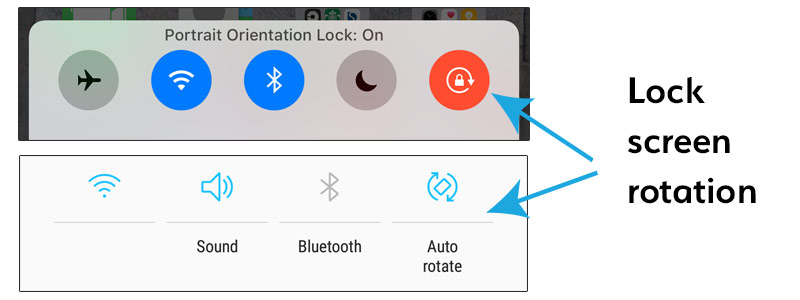
“Reduce el movimiento” (iPhone)
A medida que las pantallas de los teléfonos inteligentes se han vuelto más nítidas y sofisticadas, también tienen algunos de sus efectos de dinámica visual y movimiento. En un esfuerzo por minimizar algunas de estas características para las personas que tienen migraña, vértigo u otras afecciones que se ven exacerbadas por el movimiento, muchos fabricantes han permitido que los usuarios las apaguen. Reducir movimiento en la configuración de tu iPhone cambiará los zoom rápidos a desvanecimientos suaves, minimizará los iconos de aplicaciones que rebotan y eliminará los efectos de movimiento del fondo (conocidos como “paralaje”).
Este video ilustra cómo activar la función “reducir movimiento” en el iPhone
Use una imagen de fondo de pantalla simplista
Puede parecer obvio, pero tener una foto ocupada o un diseño con patrones de rayas para el fondo de pantalla o el fondo de su teléfono puede aumentar el desorden visual en la pantalla, especialmente cuando superpone iconos de aplicaciones de diferentes colores y diseños. Intente cambiar la pantalla de fondo a una foto minimalista o incluso a un fondo de pantalla de un solo color o degradado suave para mejorar el contraste con los otros elementos de la pantalla y hacer que todo sea un poco más fácil de leer.
Reunir aplicaciones en carpetas en una sola pantalla
Muchos de nosotros hemos instalado muchas aplicaciones en nuestros teléfonos, pero ¿sabía que puede agruparlas en carpetas? Al agregarlos a las carpetas, es posible que pueda colocarlos en una pantalla, lo que reducirá la cantidad de movimiento y deslizamiento necesarios. Y además, te ayudará a mantenerte organizado.
Afortunadamente, Facebook y Twitter le permiten desactivar una de las configuraciones más controvertidas en las redes sociales: la reproducción automática. Esto puede ayudar a evitar que las imágenes brillantes o parpadeantes se reproduzcan automáticamente a medida que las pasas por estos canales sociales.
Facebook te facilita desactivarlo yendo a:
Configuración > Configuración de la cuenta > Videos y fotos
En Twitter, simplemente navega hasta:
Configuración y privacidad > Uso de datos > Reproducción automática de vídeo
Instagram aún no ha permitido que el usuario controle cómo se reproducen los vídeos: los vídeos boomerang con su movimiento repetitivo pueden ser especialmente desagradables, pero esperamos que estén disponibles pronto.
Utilice funciones de búsqueda por voz y conversión de texto a voz
Una de las innovaciones más recientes de los dispositivos móviles se relaciona con la búsqueda por voz y la funcionalidad relacionada. Al aprovechar algunas de estas funciones, puede reducir significativamente el tiempo de pantalla y evitar algunos de los disparadores de luz o movimiento dañinos que hemos descrito anteriormente. También puede ser especialmente eficaz si está en medio de un ataque de migraña, pero necesita realizar tareas básicas, como enviar un mensaje de texto.
 La aplicación de búsqueda móvil de Google permite a los usuarios formular una pregunta después de tocar el icono del micrófono en la barra de búsqueda y recibe una respuesta de voz antes de devolver los resultados de búsqueda. Siri (Apple iPhone), Bixby (Samsung Galaxy S8) y otros son asistentes de voz virtuales que también pueden realizar funciones automatizadas a través de su dispositivo móvil. Además, la mayoría de los teléfonos inteligentes pueden enviar notificaciones de voz, como mensajes de texto entrantes, correos electrónicos y contenido de páginas web. Estas funciones variarán en función de la marca y se pueden configurar en la configuración general.
La aplicación de búsqueda móvil de Google permite a los usuarios formular una pregunta después de tocar el icono del micrófono en la barra de búsqueda y recibe una respuesta de voz antes de devolver los resultados de búsqueda. Siri (Apple iPhone), Bixby (Samsung Galaxy S8) y otros son asistentes de voz virtuales que también pueden realizar funciones automatizadas a través de su dispositivo móvil. Además, la mayoría de los teléfonos inteligentes pueden enviar notificaciones de voz, como mensajes de texto entrantes, correos electrónicos y contenido de páginas web. Estas funciones variarán en función de la marca y se pueden configurar en la configuración general.
Además, ¿sabías que puedes” expresar ” texto? La mayoría de los dispositivos le permiten dictar mensajes como texto (o en cualquier momento en que de lo contrario usaría el teclado táctil) seleccionando el icono del micrófono en el teclado.
Esto le muestra cómo utilizar las capacidades de conversión de voz a texto en su teléfono inteligente
Silenciar sonidos para notificaciones
Si es sensible al sonido, es posible que desee considerar silenciar cualquier sonido asociado con las notificaciones. Esto puede ayudarte a evitar sonidos perturbadores y fuertes que podrían desencadenar un ataque. En su lugar, puede usar vibraciones para alertarlo (a menos que, por supuesto, también experimente alodinia o sensibilidad al tacto).

Cubiertas de pantalla antideslumbrantes
A veces no puede haber nada peor que obtener el reflejo nítido y brillante de la luz de una pantalla, especialmente cuando es completamente inesperado. Aunque no tenemos ninguna experiencia personal con los productos, muchas cubiertas de pantalla protectoras anuncian que son capaces de minimizar el deslumbramiento severo y reducir las manchas y las huellas dactilares, lo que puede amplificar el reflejo de la luz y el deslumbramiento si no se abordan. Como mínimo, mantener la pantalla limpia y libre de suciedad y otras partículas de polvo también ayudará a reducir estos problemas.
No olvide usar sus gafas
Un error común para muchos es no usar sus gafas graduadas mientras pasan mucho tiempo en su dispositivo. Esto puede provocar fatiga visual y dificultad para enfocar, lo que puede provocar un ataque de migraña. * Otro consejo: Sostener el teléfono un poco más atrás, como de 18 a 24 pulgadas de la cara, también puede ayudar con este problema. También recomendamos gafas de sensibilidad a la luz tintadas de precisión (como THERASPEC) que eliminan las longitudes de onda de la luz que causan más dolor a los pacientes con migraña y dolor de cabeza; también generalmente reducen los parpadeos, parpadeos y movimientos visuales abruptos de muchas pantallas de teléfonos inteligentes.

Estas son solo algunas sugerencias para ayudar con los problemas relacionados con la migraña causados por su dispositivo móvil. Le animamos a probar estos y otros usted mismo para determinar cuáles son los más efectivos para usted. Y si tiene algún consejo que nos hayamos perdido, no dude en agregar sus comentarios a continuación.